Διόρθωση: Σφάλμα αποτυχίας επαλήθευσης αρχείου Dota 2
Σε αυτό το άρθρο, θα προσπαθήσουμε να επιλύσουμε το σφάλμα "Αποτυχία επαλήθευσης αρχείου. Επανεκκίνηση με -insecure" που αντιμετωπίζουν οι παίκτες Dota 2 μετά την εκτέλεση του παιχνιδιού.

Οι παίκτες Dota 2 δεν έχουν πρόσβαση στο παιχνίδι αντιμετωπίζοντας το σφάλμα "Αποτυχία επαλήθευσης αρχείου. Επανεκκινήστε με -insecure" μετά την εκτέλεση του παιχνιδιού. Εάν αντιμετωπίζετε ένα τέτοιο πρόβλημα, μπορείτε να βρείτε μια λύση ακολουθώντας τις παρακάτω προτάσεις.
Τι είναι το σφάλμα αποτυχίας επαλήθευσης αρχείου Dota 2;
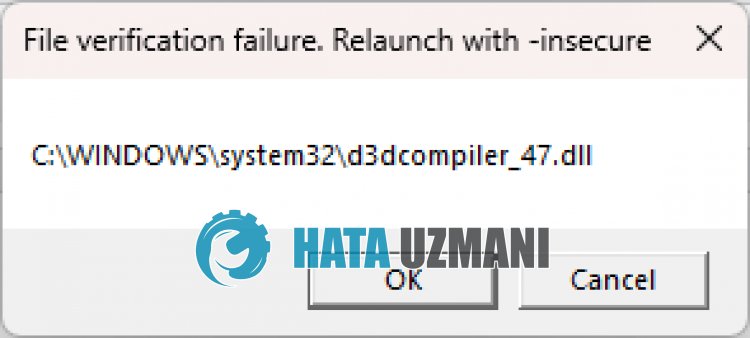
Αυτό το σφάλμα προκαλείται συνήθως από κατεστραμμένα ή μη αναγνώσιμα αρχεία των Windows. Φυσικά, μπορεί να αντιμετωπίσουμε ένα τέτοιο σφάλμα όχι μόνο λόγω αυτού του προβλήματος, αλλά και λόγω πολλών άλλων προβλημάτων. Για αυτό, μπορείτε να φτάσετε στη λύση του προβλήματος λέγοντάς σας μερικές προτάσεις.
Πώς να διορθώσετε το σφάλμα επαλήθευσης αρχείου Dota 2
Για να διορθώσετε αυτό το σφάλμα, μπορείτε να βρείτε τη λύση στο πρόβλημα ακολουθώντας τις παρακάτω προτάσεις.
1-) Επαναφόρτωση της βιβλιοθήκης των Windows
Η βλάβη ή η αδυναμία ανάγνωσης ορισμένων βιβλιοθηκών των Windows, όπως το
DirectX, το VC Runtime, μπορεί να μας κάνει να αντιμετωπίσουμε διάφορα σφάλματα όπως αυτό. Για αυτό, κάντε κλικ στους παρακάτω συνδέσμους για να εκτελέσετε τη διαδικασία λήψης. Στη συνέχεια, επανεκκινήστε τον υπολογιστή σας εκτελώντας ξανά τη διαδικασία εγκατάστασης και ελέγξτε εάν το πρόβλημα παραμένει. Εάν η βιβλιοθήκη είναι ήδη εγκατεστημένη, μπορείτε να την επιδιορθώσετε.
- Κάντε κλικ για λήψη του τρέχοντος .NET Framework.
- Κάντε κλικ για λήψη του τρέχοντος προγράμματος βίντεο. (x64)
- Κάντε κλικ για λήψη του ενημερωμένου VCRedist. (x86)
- Κάντε κλικ για λήψη του τρέχοντος DirectX.
Για να φορτώσουμε τη βιβλιοθήκη του DirectX, ας ελέγξουμε πρώτα σε ποιο αρχείο έχουμε σφάλμα. Το σφάλμα που εμφανίζεται στην εικόνα είναι το αρχείο "d3dcompiler_47.dll". Ενδέχεται να συναντήσουμε διάφορα σφάλματα όπως αυτό εάν αυτό το αρχείο δεν είναι εγκατεστημένο ή δεν μπορεί να διαβαστεί. Για αυτό, ας διαγράψουμε το αρχείο "d3dcompiler_47.dll" ακολουθώντας τη διαδρομή του αρχείου και ας εκτελέσουμε το ληφθέν αρχείο "DXSetup.exe" και ας εκτελέσουμε τη διαδικασία εγκατάστασης. Μετά από αυτήν τη διαδικασία, ας επανεκκινήσουμε τον υπολογιστή και ας ελέγξουμε αν το πρόβλημα παραμένει.
2-) Επαλήθευση της ακεραιότητας του αρχείου
Θα επαληθεύσουμε την ακεραιότητα του αρχείου του παιχνιδιού και θα σαρώσουμε και θα κατεβάσουμε τυχόν αρχεία που λείπουν ή είναι εσφαλμένα. Για αυτό;
- Ανοίξτε το πρόγραμμα Steam.
- Ανοίξτε το μενού της βιβλιοθήκης.
- Κάντε δεξί κλικ στο παιχνίδι "Dota 2" στα αριστερά και ανοίξτε την καρτέλα "Ιδιότητες".
- Ανοίξτε το μενού "Τοπικά αρχεία" στην αριστερή πλευρά της οθόνης που ανοίγει.
- Κάντε κλικ στο κουμπί "Επαλήθευση ακεραιότητας αρχείων παιχνιδιού" στο μενού Τοπικά αρχεία που συναντήσαμε.
Μετά από αυτή τη διαδικασία, η λήψη θα πραγματοποιηθεί σαρώνοντας τα κατεστραμμένα αρχεία του παιχνιδιού. Αφού ολοκληρωθεί η διαδικασία, προσπαθήστε να ανοίξετε ξανά το παιχνίδι.
3-) Διορθώστε σφάλματα των Windows
Τα αρχεία στα Windows είναι κατεστραμμένα ή κατεστραμμένα, γεγονός που μπορεί να οδηγήσει σε διάφορα σφάλματα. Για αυτό, θα μοιραστούμε μαζί σας δύο μπλοκ κώδικα και θα προσπαθήσουμε να σαρώσουμε και να επιδιορθώσουμε κατεστραμμένα ή κατεστραμμένα αρχεία.
Κάντε μια σάρωση SFC
Τα κατεστραμμένα ή κατεστραμμένα αρχεία που εμφανίζονται σε αρχεία των Windows μπορεί να προκαλέσουν πολλούς κωδικούς σφάλματος. Για αυτό, θα σας πούμε μερικούς τρόπους επίλυσης του προβλήματος.
- Πληκτρολογήστε "cmd" στην οθόνη έναρξης αναζήτησης και εκτελέστε το ως διαχειριστής.
- Πληκτρολογήστε "sfc /scannow" στη γραμμή εντολών που ανοίγει και πατήστε enter.
Μετά από αυτήν τη διαδικασία, τα κατεστραμμένα ή κατεστραμμένα αρχεία θα σαρωθούν και θα γίνουν διορθώσεις. Μην τερματίσετε ή επανεκκινήσετε τον υπολογιστή σας μέχρι να ολοκληρωθεί η διαδικασία. Μετά από αυτήν τη διαδικασία, ας εκτελέσουμε μια άλλη πρόταση.
Κάντε σάρωση DISM
- Πληκτρολογήστε "cmd" στην οθόνη έναρξης αναζήτησης και εκτελέστε το ως διαχειριστής.
- Πληκτρολογήστε τις ακόλουθες εντολές στην οθόνη της γραμμής εντολών που ανοίγει και πατήστε enter.
- Dism /Online /Cleanup-Image /CheckHealth
- Dism /Online /Cleanup-Image /ScanHealth
- Dism /Online /Cleanup-Image /RestoreHealth
Μετά την επιτυχή ολοκλήρωση της διαδικασίας, μπορείτε να επανεκκινήσετε τον υπολογιστή σας και να ελέγξετε εάν το πρόβλημα παραμένει.
4-) Ενημέρωση λειτουργικού συστήματος
Το γεγονός ότι το λειτουργικό σύστημα Windows δεν είναι ενημερωμένο μπορεί να μας κάνει να αντιμετωπίσουμε διάφορα σφάλματα όπως αυτό. Για αυτό, πρέπει να ελέγξουμε αν το λειτουργικό σύστημα Windows ζητά ενημέρωση. Εάν είναι διαθέσιμη μια νέα ενημέρωση, μπορείτε να ελέγξετε εάν το πρόβλημα παραμένει εκτελώντας τη διαδικασία ενημέρωσης.
Ναι, φίλοι, λύσαμε το πρόβλημά μας με αυτόν τον τίτλο. Εάν το πρόβλημά σας παραμένει, μπορείτε να ρωτήσετε για τα σφάλματα που αντιμετωπίζετε μπαίνοντας στην πλατφόρμα FORUM μας.
![Πώς να διορθώσετε το σφάλμα διακομιστή YouTube [400];](https://www.hatauzmani.com/uploads/images/202403/image_380x226_65f1745c66570.jpg)


















